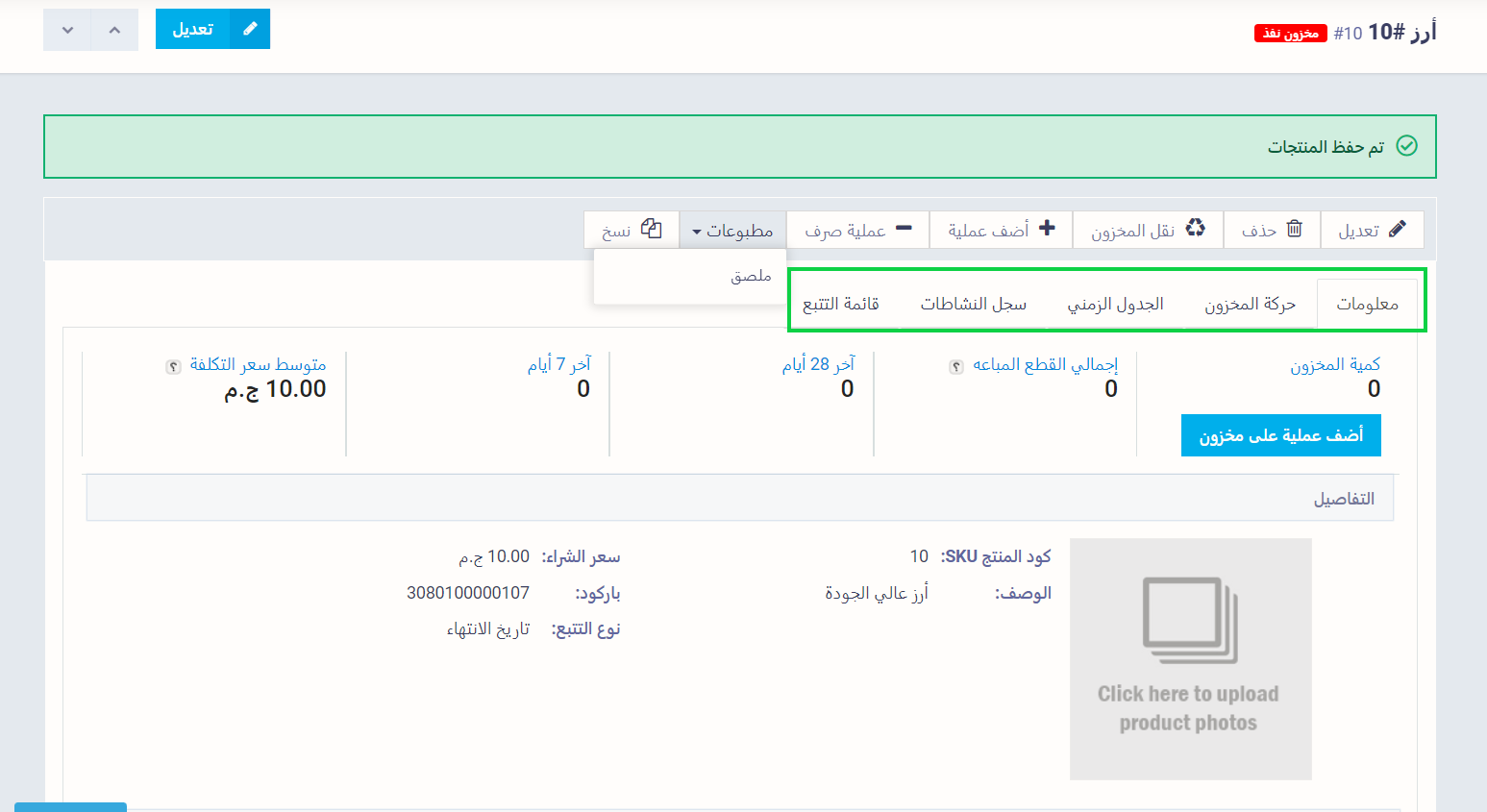إضافة منتج جديد أو خدمة جديدة
يمكنك إضافة منتجاتك وخدماتك على حسابك في دفترة بشكل مفرد أو عن طريق استيراد المنتجات من ملف، إليك الخطوات التفصيلية لإضافة منتج جديد.
كيفية إضافة منتج أو خدمة
اضغط على “المنتجات والخدمات” المنسدلة عن “المخزون” بالقائمة الرئيسية، واضغط على زر“إضافة” ثم اختر “منتج جديد” أو ” خدمة جديدة”.
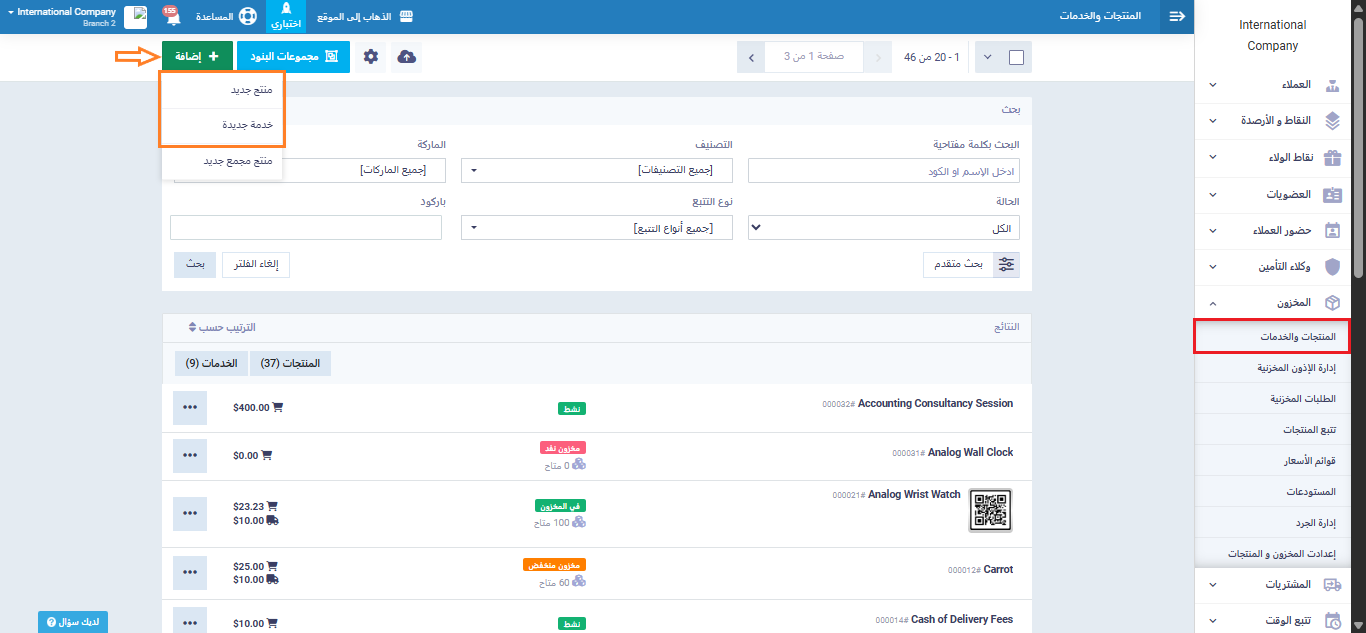
تظهر شاشة بيانات إضافة المنتج أو الخدمة متشابهة باستثناء بعض الحقول سنفصل فيها.
البيانات المطلوبة:
تفاصيل البند:
- الاسم: ادخل اسم المنتج كما تريد ظهوره بقائمة المنتجات والفواتير والتقارير وكافة المعاملات.
- كود التخزين (SKU): كود المنتج ويوضع تلقائيًا بشكل تسلسلي بدءًا من الرقم 1، ويمكنك تعديله أو التحكم في شكله.
- التصنيف: اختر تصنيف المنتج من القائمة المنسدلة.
- الماركة: اكتب اسم الماركة في الحقل واضغط على زر “Enter” لتعريف العلامة التجارية للمنتج الذي تتم إضافته.
- قالب الوحدة: اختر قالب وحدة قياس أو تمييز لمنتجك، مثل “الوزن”، “عدد القطع”، ليظهر لك قالب الوحدة في الفواتير بعد ذلك. مع إتاحة الاختيار بين أكثر من وحدة تمييز لنفس الوحدة مثل: كجم أو جم إن كان قالب الوحدة الوزن. يمكنك إضافة أكثر من وحدة قياس لمنتجاتك مثل كيلو جرام وجرام مثلًا.
- المورد: اختر المورد الذي اشتريت منه المنتج من القائمة المنسدلة.
- الباركود: ادخل أرقام الباركود الخاصة بالمنتج بطريقة يدوية، أو انقر فوق علامة الأسهم الدائرية بنهاية الحقل لإنشاء رقم باركود عشوائي.
- متاح أونلاين: انقر فوق مربع الاختيار “متاح أونلاين” لإضافة المنتج إلى شاشة متجرك الإلكتروني.
- منتج مميز: انقر فوق مربع الاختيار “منتج مميز” لعرض المنتج في قسم “المنتجات المميزة” بواجهة التسوق مباشرة.
- سعر الشراء: ادخل سعر شراء المنتج من المورد.
- سعر البيع: ادخل سعر بيع المنتج للعملاء.
- الضريبة الأولى: اختر الضريبة المطبقة على المنتج من القائمة المنسدلة.
- الضريبة الثانية: في حالة وجود ضريبة ثانية يمكن تطبيقها على المنتج قم باختيارها.
- أقل سعر بيع: يتم إدخال أقل سعر محدد لبيع المنتج.
- الخصم: في حالة أردت تحديد خصم ثابت للمنتج سواء كان نسبة أو مبلغًا.
- هامش الربح: ادخل النسبة المئوية لهامش ربح المنتج ليتم احتساب سعر البيع تلقائيًا دون الحاجة لإدخاله في خانة سعر البيع.
- قوائم الأسعار: اختر قائمة أسعار لإضافة المنتج بها، كما يمكن إضافة المنتج لأكثر من قائمة أسعار بقيم مختلفة لكل قائمة.
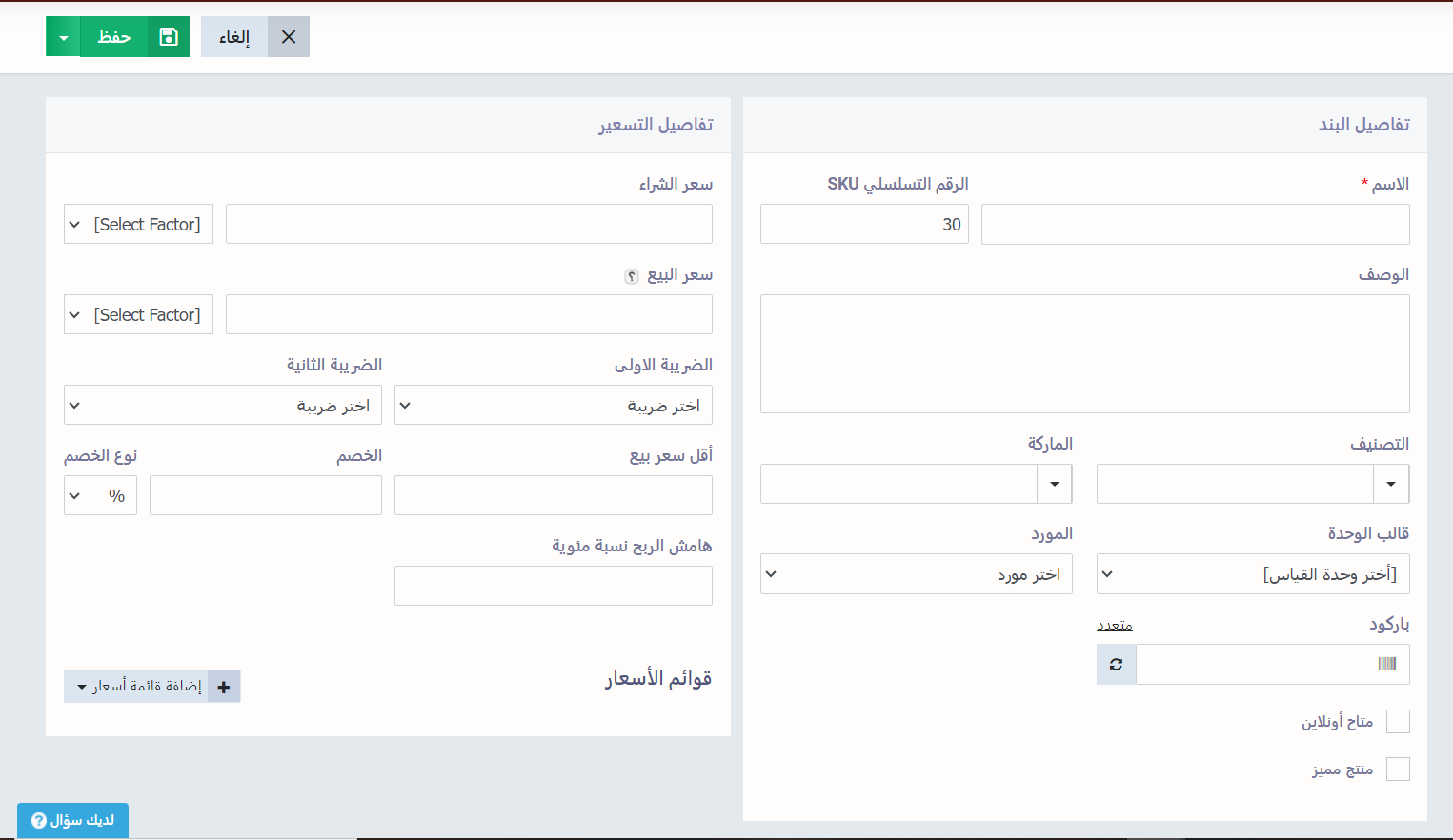
من الاختيارات المنسدلة حدد قائمة الأسعار التي تود إضافة المنتج لها.
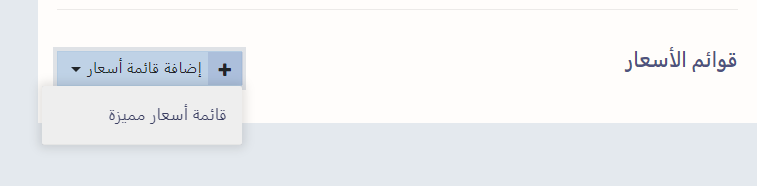
اترك خانة سعر المنتج فارغة إن أردت جعل سعر المنتج بقائمة الأسعار مماثل لسعر البيع، أو ادخل سعر خاص بقائمة البيع هنا لهذا المنتج.
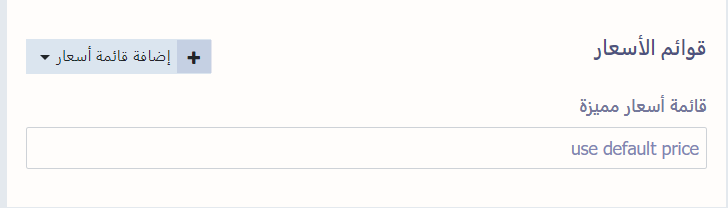
في حالة إضافة “خدمة جديدة” تجد خانة لا تتواجد عند إضافة المنتجات تتعلق بتفاصيل البند، وهي “المدة بالدقائق”، وفيها تحدد مدة الخدمة عند حجزها من العميل.
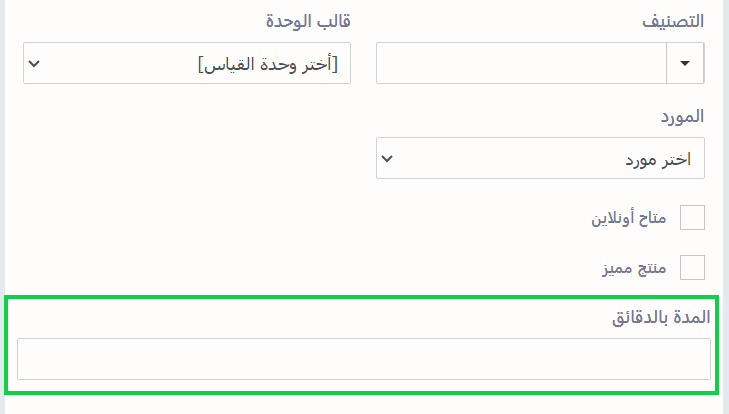
في حالة إضافة “منتج جديد” تجد بيانات لا تتواجد عند إضافة الخدمات تتعلق بتفاصيل إدارة المخزون، وتحتوي على البيانات التالية:
- تتبع المخزون: عند تفعيل “تتبع المخزون” بالنقر على علامة ✅ فوق مربع الاختيار، يتاح اختيار طرق أكثر دقة لتتبع المنتج غير تتبع الكمية، وهو ما يفيد في مراقبة حركات المخزون.
- نوع التتبع: اختر من القائمة المنسدلة نوع التتبع المطلوب، على النحو التالي:
-
-
- الرقم التسلسلي.
- رقم الشحنة.
- تاريخ الانتهاء.
- رقم الشحنة وتاريخ الانتهاء.
- الكمية فقط.
-
الكمية بالمخزون: أضف كمية المنتج بالمخزون، والتي تعرف بـ “رصيد أول المدة”
- نبهني عند وصول الكمية إلى أقل من: قم بإدخال كمية يرسل النظام إشعار عند وصول مخزونك لأقل منها للتغلب على مشكلات نفاد المخزون.
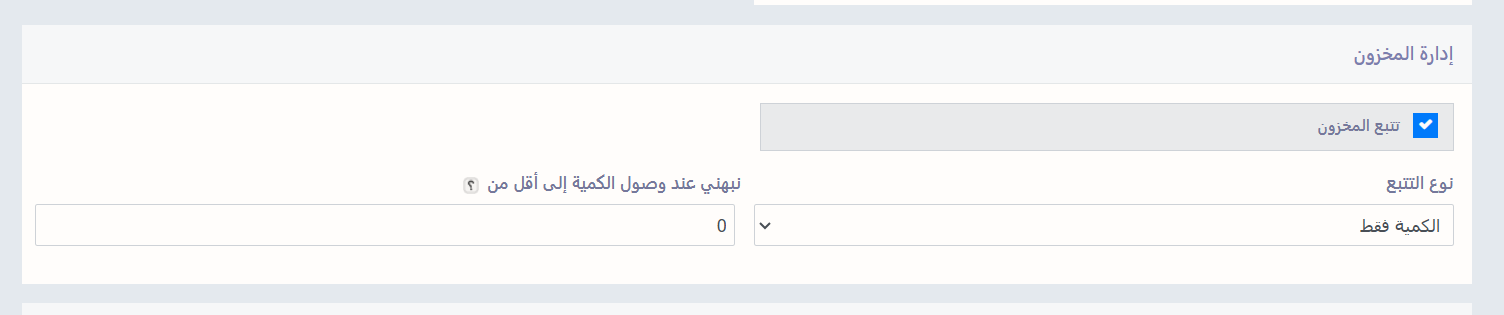
بيانات “خيارات أكثر” تظهر بها بعض التفاصيل المتعلقة بإضافة منتج أو خدمة، وهي:
- ملاحظات داخلية: اكتب أي ملاحظات خاصة بالمنتج.
- وسوم Tags: ادخل العلامات المميزة الخاصة بالمنتج لتيسير الوصول له عند البحث، اختر الوسم من القائمة المنسدلة أو عن طريق كتابة الوسم الذي تريده ثم الضغط Enter.
- الحالة: حدد حالة المنتج لتكون حالة من الحالات الآتية:
- نشط
- غير نشط
- إيقاف
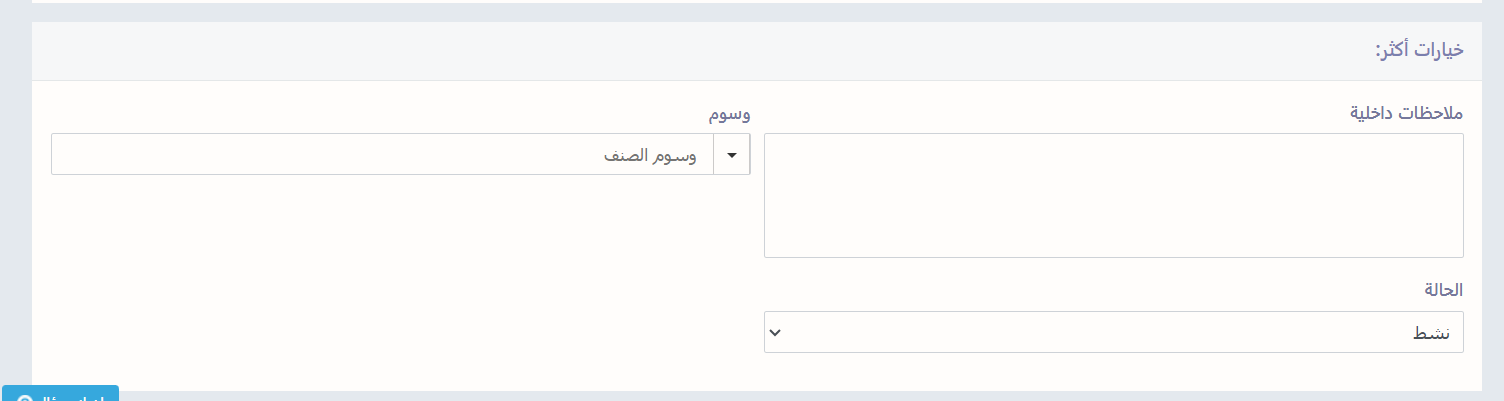
بعد كتابة كل التفاصيل المتعلقة بالمنتج أو الخدمة اضغط على زر “حفظ”.
الإجراءات المتعلقة بالمنتجات والخدمات
يمكنك القيام ببعض الإجراءات على منتج واحد أو أكثر من منتج معًا، اضغط على “المنتجات والخدمات” المنسدلة عن “المخزون” بالقائمة الرئيسية، وحدد المنتجات التي تريدها من خلال تفعيل علامة ✅ على يمين اسم المنتج أو الخدمة، أو قم بتحديد كافة المنتجات بالضغط على علامة ✅ أعلى الصفحة.
اضغط على الإجراءات واضغط على أحد هذه الإجراءات لتفعيله على جميع المنتجات المحددة:
- حذف.
- طباعة pdf.
- تحديث هامش الربح Update Profit Margin.
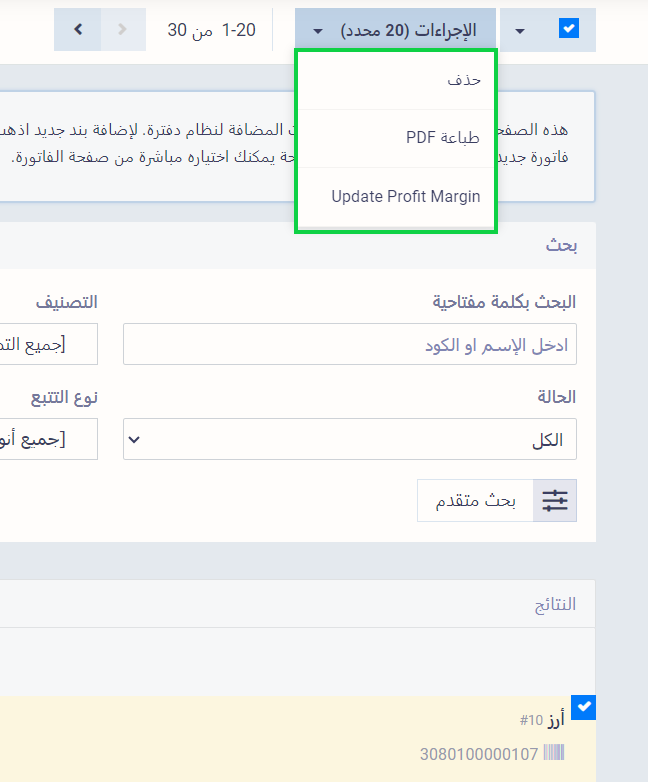
بالضغط على النقاط بجوار المنتج تستطيع القيام بالتالي:
- عرض المنتج.
- تعديل المنتج.
- حذف المنتج.
- نسخ المنتج والحصول على نسخة طبق الأصل من بياناته مع إمكانيات إجراء بعض التعديلات عليها.
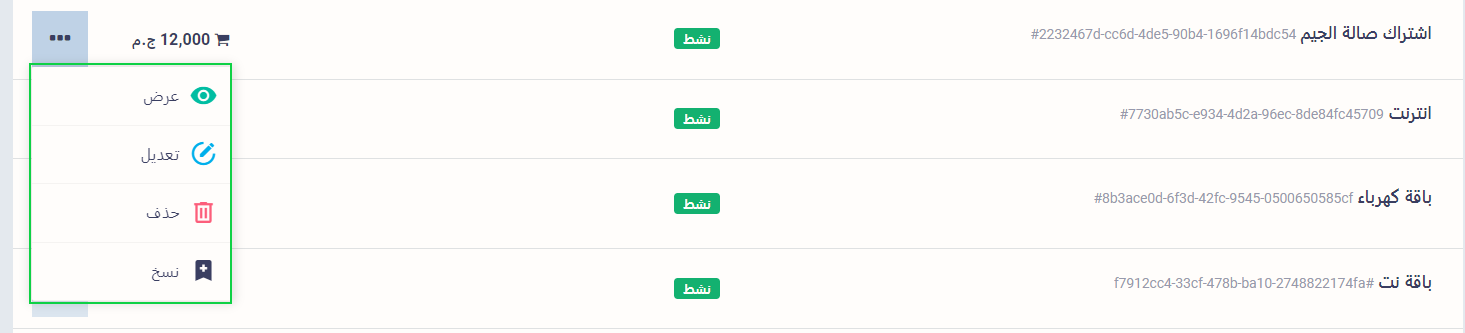
بعد حفظ المنتج أو استعراضه، تجد بعض الإجراءات كنقل المنتج لمستودع مختلف أو إضافة/ صرف كمية من المنتج، بالإضافة لبعض التبويبات تستعرض منها:
- معلومات المنتج: وتتضمن معلومات كمية المنتج وإجمالي القطع المباعة منه ومتوسط سعر التكلفة.
- حركة المخزون: وهي عبارة عن قائمة تحتوي كل الحركات المخزنية المتعلقة بالمنتج، ويمكنك التحكم في الفترة الزمنية التي تود استعراض الحركات المخزنية لها.
- الجدول الزمني: توضح الإجراءات التي تمت على المنتج محددة بوقت الحدوث.
- سجل النشاطات: لاستعراض الأنشطة التي تمت على المنتج مع إمكانية الفلترة طبعًا للمستخدم الذي قام بالنشاط.